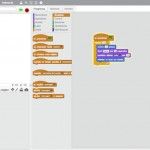A la hora de desarrollar aplicaciones Java, necesitaremos los dos elementos de los que se compone el JDK: las propias herramientas de desarrollo necesarias para crear nuestros programas y el entorno de ejecución de Java (Java Runtime Environment o JRE), que es el que el grueso de los usuarios necesitan, ya que es imprescindible para poder ejecutar un programa en Java.
Antes de nada, comentar que las licencias del JDK de Oracle han cambiado respecto a la finalidad a la que estén destinadas desde la versión 11, siendo gratuitas las propias de Oracle sólo para su uso personal y no para desarrollo profesional. Sin embargo, existe su alternativa libre, OpenJDK que será la que nosotros instalaremos.
Antes de empezar
Para esta instalación necesitaremos un sistema de 64 bits, en mi caso usaré Ubuntu Mate 20.04, y sobre él instalaré OpenJDK 15. Doy por supuesto que tienes un sistema similar, de 64 bits, basado en Ubuntu o Debian al menos, ya que la instalación puede variar en otras distribuciones.
Aclarado este punto, vamos a ver cómo podemos instalar OpenJDK.
Descargar e instalar OpenJDK
Lo primero que debemos hacer es ir a la web oficial de OpenJDK y descargarnos los archivos de instalación, que vendrán empaquetados en un .tar. En nuestro caso usaremos la versión 15. Una vez descargados en nuestro equipo, debemos abrir una terminal e introducir los siguientes comandos:
sudo mkdir /usr/lib/javaPara crear el directorio donde instalaremos el JDK.
sudo tar -xvf openjdk-15.0.2_linux-x64_bin.tar.gz -C /usr/lib/javaAsumiendo que estamos en el directorio donde están nuestros archivos de instalación, y que la versión es la 15.0.2, la última a la hora de escribir este tutorial. Con esto descomprimiremos el fichero .tar.
Una vez hecho esto, debemos editar el siguiente archivo (haciendo uso del editor nano):
sudo nano /etc/environmentDonde debemos añadir el siguiente path:
PATH="/usr/local/sbin:/usr/local/bin:/usr/sbin:/usr/bin:/sbin:/bin:/usr/games:/usr/local/games:/usr/lib/jvm/jdk-15.0.2/bin" JAVA_HOME="/usr/lib/jvm/jdk-15.0.2"Después debemos informar a nuestro sistema de la ruta donde tenemos Java instalado, mediante los siguientes comandos:
sudo update-alternatives --install "/usr/bin/java" "java" "/usr/lib/java/jdk-15.0.2/bin/java" 0
sudo update-alternatives --install "/usr/bin/javac" "javac" "/usr/lib/java/jdk-15.0.2/bin/javac" 0
sudo update-alternatives --install "/usr/bin/javap" "javap" "/usr/lib/java/jdk-15.0.2/bin/javap" 0sudo update-alternatives --set java /usr/lib/java/jdk-15.0.2/bin/java
sudo update-alternatives --set javac /usr/lib/java/jdk-15.0.2/bin/javac
sudo update-alternatives --set javap /usr/lib/java/jdk-15.0.2/bin/javapY ya por último podemos verificar que todo se ha instalado correctamente:
sudo update-alternatives --list java
sudo update-alternatives --list javac
sudo update-alternatives --list javapSi todo va bien, podemos ver que Java está correctamente instalado tecleando en la terminal:
java --versionY con esto quedaría instalado nuestro OpenJDK sobre Ubuntu, con el que podremos comenzar a desarrollar nuestras aplicaciones.
Si no tienes claro el proceso, he creado un pequeño vídeo para ilustrarlo paso a paso:
Espero que te haya sido útil el post. Si te ha gustado, no olvides compartirlo, siempre le puede sacar provecho alguien más.